Jika Anda tidak memiliki router di rumah dan Anda ingin menggunakan koneksi internet pada perangkat lain selain komputer yang terhubung ke jaringan (Seperti smartphone disediakan), solusi yang paling sederhana adalah untuk mengubah laptop (Memiliki perangkat nirkabel tertanam) atau PC (Untuk ini, Anda perlu wireless adapter) Dalam Wi-Fi Hotspot. Harap dicatat bahwa paling aman adalah jaringan nirkabel aman menciptakan ad hoc sandi yang kuatUntuk memastikan bahwa tidak ada tetapi Anda tidak akan dapat menggunakan internet tanpa izin.

Cara membuat hotspot Wi-Fi menggunakan laptop dengan Windows 8?
- terbuka Jaringan Koneksi (Cara termudah adalah dengan mengetikkan ncpa.cpl in Mulai LayarTapi Anda dapat mengakses dan Panel Kontrol> Jaringan dan Internet> Jaringan dan Berbagi Center > Ubah adaptor settings)
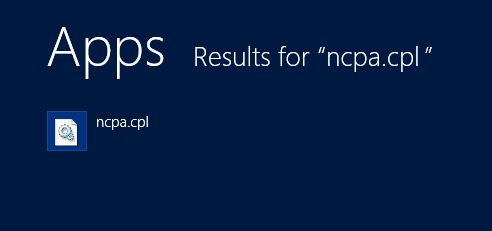
- klik kanan pada jaringan Anda dan pilih Properties
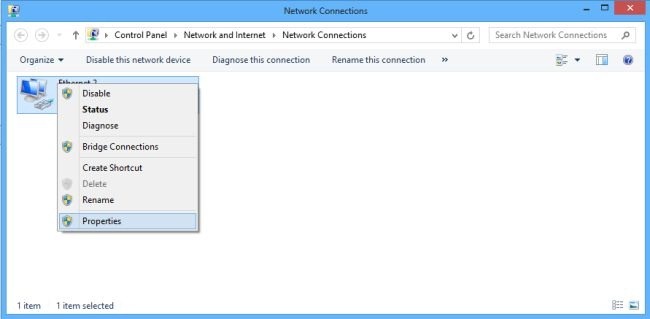
- in Wi-Fi Properti, Klik tab berbagi dan memeriksa opsi Izinkan pengguna jaringan lain untuk tersambung melalui sambungan Internet komputer iniKemudian klik OK
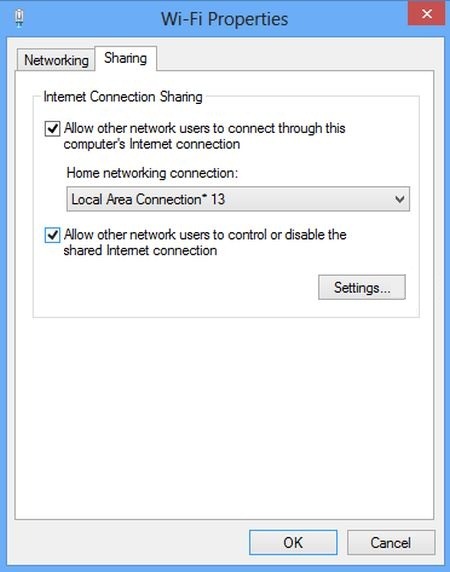
- membuka Command Prompt cu hak istimewa dari administrator (Tipe: command prompt in Mulai Layar, pilih AppsKemudian klik kanan dan pilih hasil Run as administrator pilihan yang ditampilkan di bagian bawah layar)
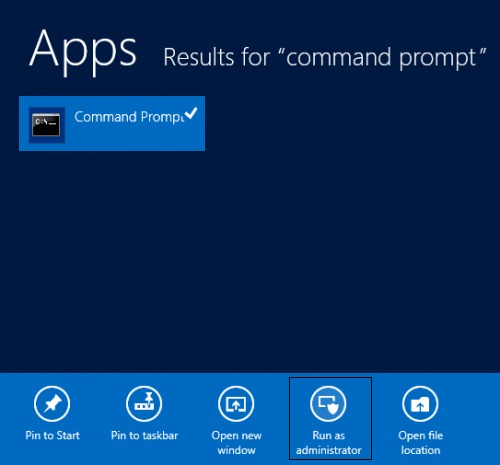
- kemudian ketik perintah berikut dan tekan Enter
netsh wlan mengatur jaringan yang dihosting mode=izinkan ssid=”AdHoc” key=”lulusword"
(di mana Adhoc Anda dapat menggantinya dengan nama yang Anda inginkan untuk jaringan yang dibuat dan lulusword menggantinya dengan password yang Anda inginkan untuk mengamankan itu)
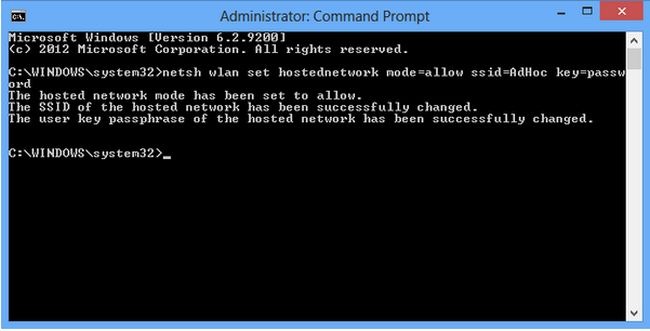
- dan akhirnya ketik perintah berikut untuk membuat jaringan terlihat dan memberikan Enter
netsh wlan start hostednetwork
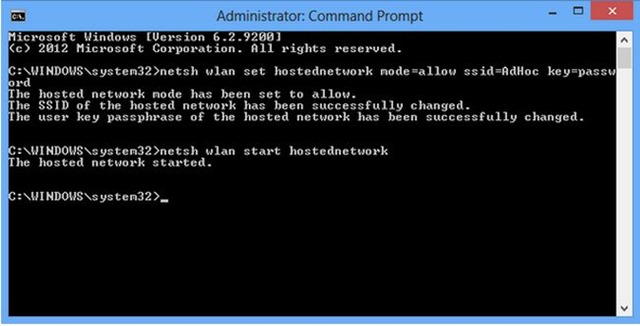
Dan siap. Baik Anda dan pengguna yang tahu nama jaringan si kata sandi ini Anda akan dapat terhubung ke Internet perangkat lain menggunakan jaringan nirkabel dibuat.
STEALTH SETTINGS - Bagaimana mengubah milikmu Windows Laptop 8 dalam hotspot Wi-Fi
menciptakan merah, pero cuando trato koneksi siempre me queda Android "conectando" ... que puedo hacer?